
Parfois, de nombreux utilisateurs se lassent des réseaux sociaux qui partagent des informations sur toutes les activités que vous faites ; et dans le cas de WhatsApp, certaines fonctions telles que La double vérification ou les mises à jour de « Dernière connexion » ou du controversé « En ligne » peuvent être fastidieuses, car elles obligent les utilisateurs à répondre immédiatement à une conversation à laquelle ils ne veulent pas participer ou qui ne suscitent tout simplement pas d'intérêt pour eux.
Pour cela, dans la version mobile, il existe une option qui vous permet de supprimer la coche bleue, qui représente la confirmation de lecture, ainsi qu'une option qui suspend la présentation de la « dernière fois » en haut du chat. Cela ne signifie pas que lorsqu'une personne entre dans l'application, elle passe inaperçue, elle apparaîtra simplement en ligne et lorsqu'elle fermera WhatsApp, elle n'apparaîtra que son nom.
Mais qu'en est-il de la version Web ? Existe-t-il un moyen d'empêcher les contacts de savoir quand une personne est en ligne lorsqu'elle se connecte à partir d'un ordinateur ou d'un ordinateur portable ? Oui, ou du moins lorsque vous utilisez Google Chrome comme navigateur par défaut.
C'est aussi facile que vous pouvez supprimer le « En ligne » sur WhatsApp Web
Avant de commencer, il convient de noter que, pour profiter de cet avantage, il est nécessaire d'installer une extension dans Chrome afin de configurer WhatsApp Web au goût de l'utilisateur.
Mais il n'y a rien à craindre, car l'extension apportée par Infobae est 100% sécurisée et vise uniquement à désactiver la fonction « en ligne » du navigateur. Maintenant oui, voici l'étape par étape :
1. Étant donné que vous devez être dans Chrome en permanence, il est conseillé de désigner ce service Google comme navigateur principal de votre ordinateur ou ordinateur portable.
2. Accédez maintenant à la page Extensions de Chrome (elle peut être située en haut à droite de l'écran représentée par une icône en forme de pièce de puzzle).
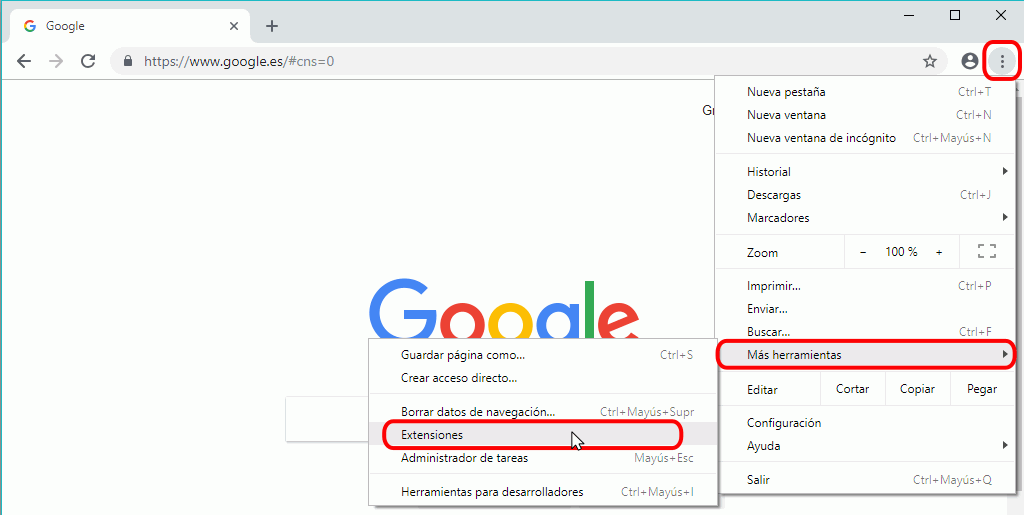
3. Sur le nouvel écran, cliquez sur les trois lignes horizontales qui apparaissent dans le coin supérieur gauche pour ouvrir le menu, puis sélectionnez l'option « Ouvrir le Chrome Web Store » en bas.
4. Dans le Google Chrome Store, il vous suffit de rechercher et d'installer l'extension WainCognito.
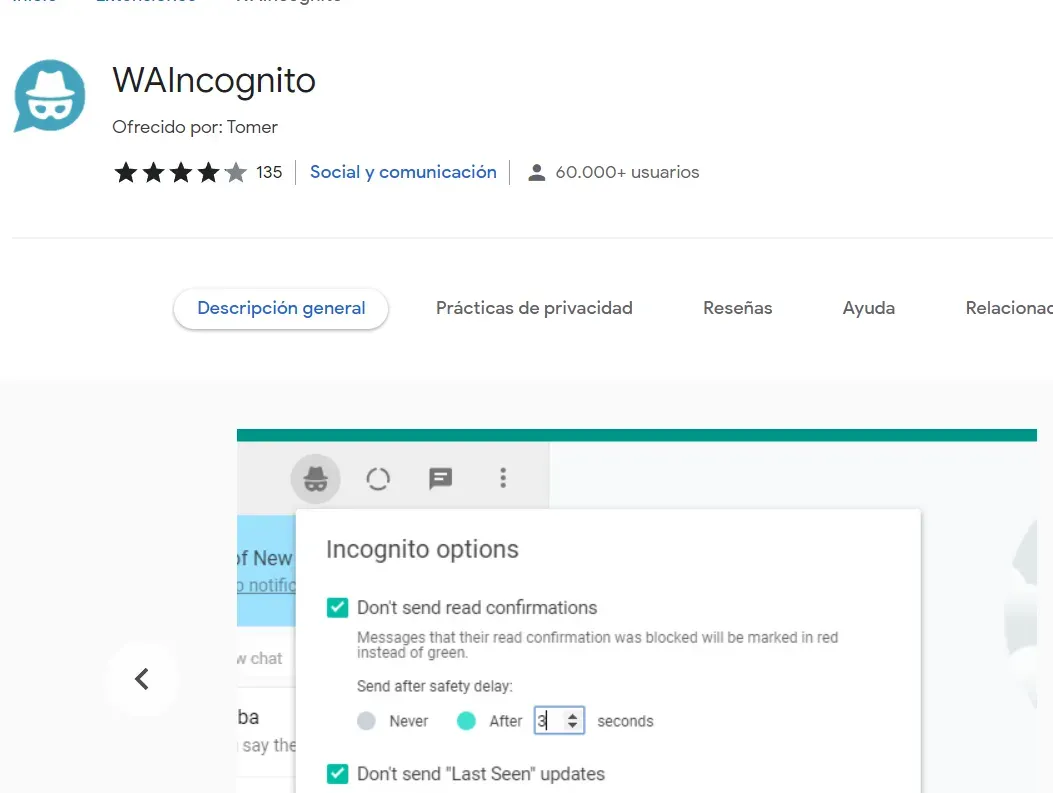
5. Vous devez maintenant vous connecter à WhatsApp Web, comme vous le feriez un jour ordinaire. (Ouvrez la page Web officielle de WhatsApp et scannez avec votre téléphone portable le code QR qui apparaît sur l'écran du PC).
6. Lorsque vous vous connectez, une nouvelle fonctionnalité apparaîtra automatiquement qui vous permettra d'utiliser le service WhatsApp en mode navigation privée.
7. Activez ce mode et le tour est joué. Vous pouvez désormais profiter de la plateforme sans avoir à vous soucier des contacts sur WhatsApp en sachant que vous trouvez « En ligne ».
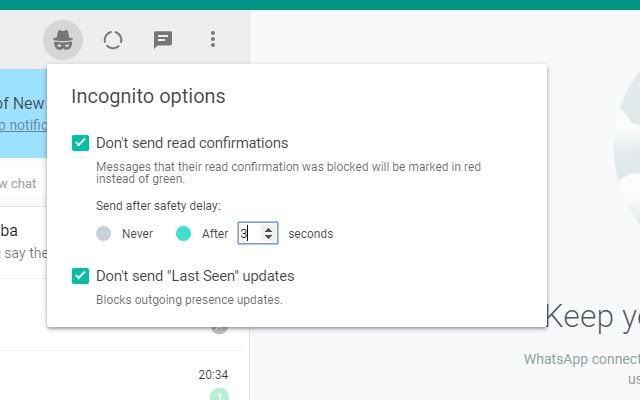
Comment créer des autocollants avec WhatsApp Web
1. Pour créer et partager des autocollants Whatsapp sur la version Web, il suffit d'ouvrir une discussion et de cliquer sur l'icône « Attacher » (en forme de clip).
2. Un nouveau bouton bleu apparaîtra à cet endroit. Lorsque vous cliquez dessus, l'application vous demandera de joindre une image.
3. Lorsque vous le téléchargez, un petit éditeur s'ouvre dans lequel vous pouvez ajuster la taille et la rotation, ainsi que quelques outils vous permettant de recadrer le cadre, d'ajouter du texte, des emojis et même d'ajouter d'autres autocollants à la création.
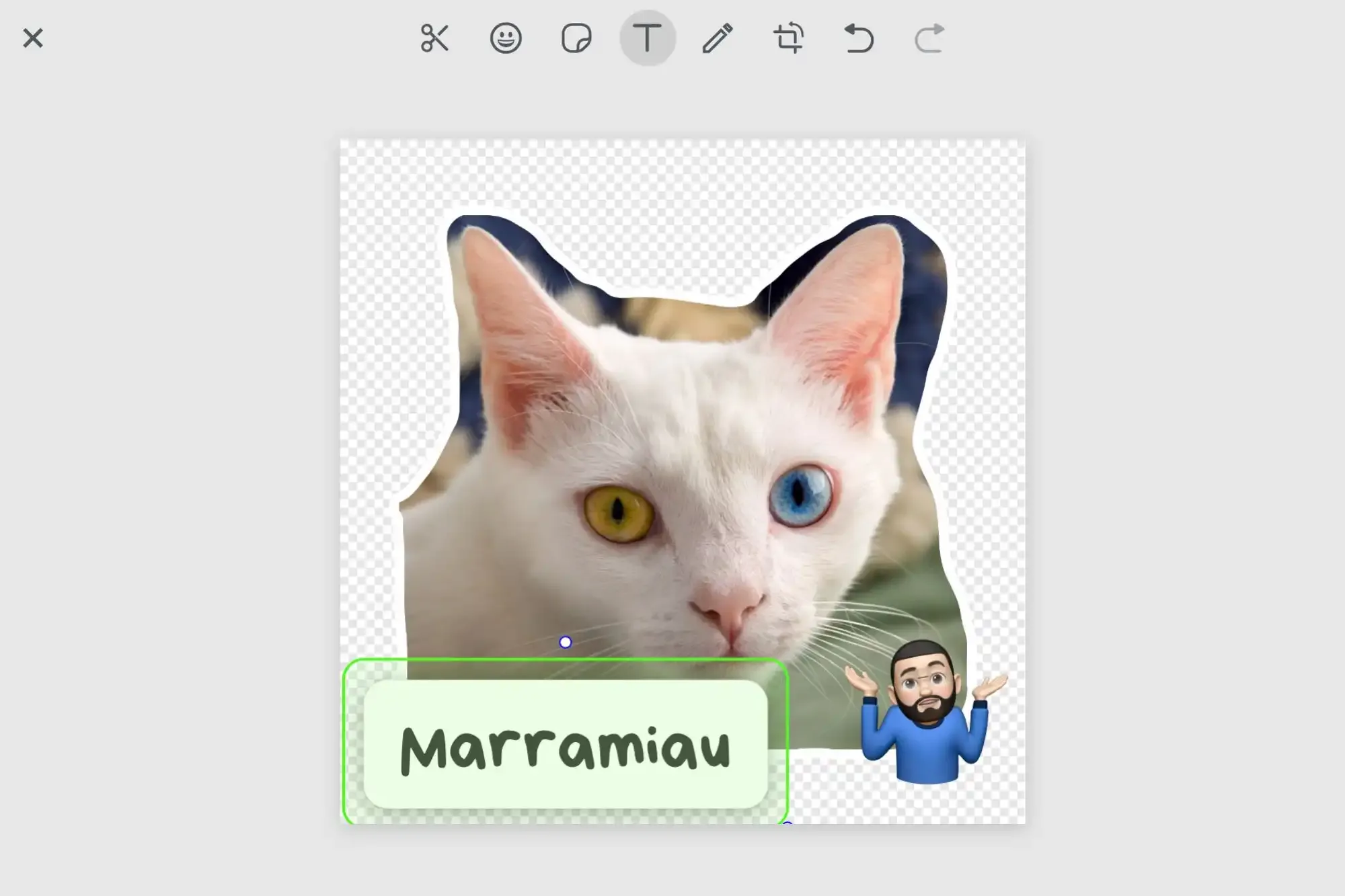
4. Appuyez sur l'option « Envoyer ».
5. Une fois l'autocollant envoyé, il sera enregistré et pourra être envoyé à d'autres contacts.
Jusqu'à présent, la fonction vous permet uniquement de joindre des fichiers JPG et PNG, il n'y a donc pas d'autocollants mobiles.
CONTINUEZ À LIRE
Más Noticias
Conago respalda a Sheinbaum en llamado al diálogo con EEUU tras protestas en Los Ángeles
La Conferencia Nacional de Gobernadores respalda a la presidenta mexicana en llamado al diálogo con Estados Unidos

México derrota por la mínima a Turquía previo a la Copa Oro
La selección tendrá su último partido amistoso de cara a la Copa Oro en el Kenan Memorial Stadium

Las redes sociales transforman el marketing y los ‘influencers’ lideran el cambio: los más jóvenes deciden comprar si se lo muestra su creador favorito
Según el informe Digital Media Trends 2025, elaborado por el centro tecnológico Deloitte, más de la mitad de la inversión publicitaria estadounidense ahora se destina a las plataformas digitales

El primer cumpleaños de Daniel Sancho tras su condena: estrictas normas en prisión y una ‘ventaja’ por ser extranjero
El asesino de Edwin Arrieta cumple 31 años este miércoles 11 de junio, una fecha que no será muy distinta al resto de días en la cárcel, pero sí tendrá significativas diferencias con respecto a su 30º cumpleaños en Koh Samui

Polilla no pudo contener las lágrimas ante retrato de la ‘Gorda’ Fabiola: “Está muy hermoso, mi gorda era de colores”
El gesto no solo conmovió a Polilla, sino también a los internautas, que dejaron mensajes llenos de empatía y admiración

